Comment activer ou désactiver la projection sur ce PC sous Windows 10
Miscellanea / / August 04, 2021
Annonces
L’option «Projection sur ce PC» proposée par Windows est utile à plusieurs fins. Avez-vous déjà ressenti le besoin d'accéder aux données stockées sur votre smartphone ou un ordinateur directement sur votre PC? Eh bien, nous pouvons toujours utiliser une clé USB ou d'autres disques durs externes à cette fin. Mais encore une fois, cela semble être beaucoup de travail, du moins pour une personne paresseuse comme moi. Voici un guide complet pour activer ou désactiver la projection sur ce PC sur les appareils Windows 10.
En disposant de la fonction de projection sur votre PC Windows 10, vous pouvez transformer votre appareil en un écran sans fil. Vous pouvez également le considérer comme une fonction de surveillance d'écran grâce à laquelle vous pouvez facilement projeter l'écran de votre téléphone ou, par exemple, un autre ordinateur sur votre écran et le contrôler indépendamment. La fonctionnalité fonctionne parfaitement avec la plupart des PC Windows 10, les smartphones Windows et quelques appareils Android.
Cependant, comme la plupart des utilisateurs moyens ne semblent pas très familiers avec cette fonctionnalité, la première question qui nous vient à l'esprit est de savoir comment l'activer ou la désactiver? Eh bien, continuez à lire l'article, et vous devez trouver toutes les réponses à vos doutes.
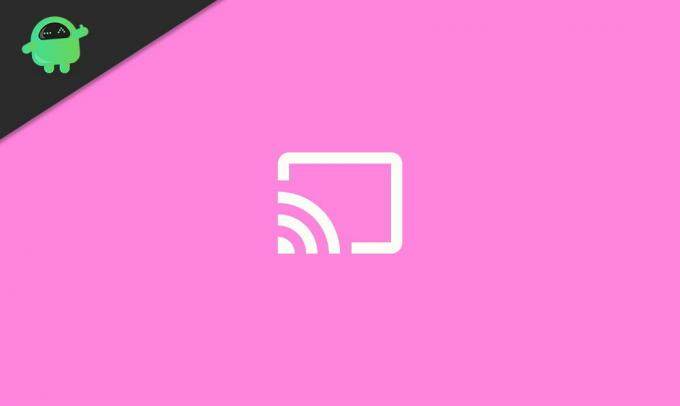
Annonces
Comment activer ou désactiver la projection sur ce PC sous Windows 10
Si vous l’utilisez pour la première fois, vous devrez peut-être tout d’abord installer la fonction «Affichage sans fil» sur votre appareil. Les étapes suivantes vous guideront tout au long du processus:
Cliquez sur l’icône «Démarrer» de votre barre des tâches et cliquez sur 'Paramètres'. Aller à 'Système'.

Dans le menu sur le côté gauche de votre écran, cliquez sur «Projection sur ce PC».

Ensuite, cliquez sur "Caractéristiques optionnelles«Juste sous le «Projection sur ce PC» section.
Annonces

Cliquer sur "Ajouter une fonctionnalité".

Annonces
Rechercher 'Affichage sans fil', cochez la case et cliquez sur le 'Installer' bouton.

Veuillez patienter jusqu'à ce qu'il soit installé sur votre appareil.
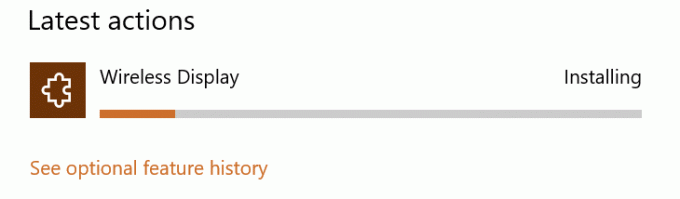
Maintenant, cliquez sur le curseur pour activer "Projection sur ce PC‘.

De même, pour désactiver les fonctionnalités, répétez les étapes 1, 2, 3 et 8, et c'est tout.
Si l'option «Fonctionnalités en option» ne s'affiche pas sous «Projeter sur ce PC», accédez à Paramètres> Applications> Applications et fonctionnalités> Fonctionnalités en option, puis répétez les étapes 5 et 6. De cette manière, vous pouvez également installer l ’« Affichage sans fil »sur votre PC.
Conclusion
J'espère que cela vous aidera à activer et désactiver la «projection sur ce PC» sur votre appareil. En outre, il existe plusieurs autres moyens. Cependant, ils peuvent être un peu difficiles à utiliser. C'est donc la méthode la plus basique et fonctionne parfaitement avec tous les PC Windows également. Faites-nous part de toute question supplémentaire ou si vous rencontrez un problème lors de l'activation de cette fonctionnalité sur votre appareil.
Le choix des éditeurs:
- Correction: erreur "Profil non supprimé complètement" sous Windows 10
- Correction: le système Windows 10 ne joue pas
- Comment réparer l'erreur 0X800706F9 de Windows 10?
- Comment changer la police système par défaut dans Windows 10
- Correction: problèmes de connexion réseau sous Windows 10



